DCP-8045D
Usein kysytyt kysymykset ja vianmääritys |
Ikkuna "Brother MFL-Pro Control Center" tai "ControlCenter2.0" ei aukea automaattisesti kun paperi pannaan dokumentinsyöttölaitteeseen.
Tarkista ensin että Brother Resource Manager on käynnissä. Jos se on käynnissä, silloin tietokoneen näytöllä kellon vieressä näkyy pieni kuvake jossa on liikennevalot. Jos kuvaketta ei näy, suorita skannaus sovellusohjelmasta (esim. PaperPort) tai käynnistä Windows uudelleen niin Brother Resource Manager käynnistyy samalla. Kun ohjelma on käynnissä, silloin Brother MFL-Pro Control Center tai ControlCenter2.0 aukeaa automaattisesti.
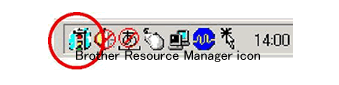
Jos ongelma ei poistu, tarkista onko tietokoneessa laitteen mukana tullut ohjain tai nettisivultamme ladattu ohjain. Kyseessä voi olla ohjaimen vanha tai väärä versio. Jos vaihdat ohjaimen, nykyinen ohjain on ensin poistettava ennenkuin voit asentaa uutta ohjainta. Poista ohjain seuraavasti:
Ohjaimen poistaminen:
Jos käytössä on Windows 95/98/2000, tämä ohjelma poistaa sekä USB- että rinnakkaisohjaimen vaikka valitsit vain toisen.
-
Tee kiintolevyllesi tilapäinen kansio, johon ladattu tiedosto tallennetaan, esim. C:\brodnt
-
Lataa täältä asennuksenpoistotyökalu.
-
Kun tiedosto on ladattu, kaksoisnapsauta ladatun tiedoston nimeä, niin pakkaus puretaan.
-
Avautuu ikkuna " ZIP Self Decompression". Napsauta DECOMPRESS.
-
Tulee ilmoitus että toimitus on valmis. Napsauta OK.
-
Avaa kansio johon pakkaus purettiin.
-
Kaksoisnapsauta DelInf32 (.exe-liite voi näkyä nimessä) kuvaketta. Avautuu ikkuna "Brother MFC Uninstaller".
-
Valitse mallisi kohdan "Please select the MODEL" alasvetovalikosta ja valitse liitäntä (USB tai rinnakkainen) kohdasta "Please select connection type". Napsauta OK.
-
Kun ohjain on poistettu, tulee ilmoitus "Complete". Napsauta OK.
-
Käynnistä tietokone uudelleen. Brother-ohjaimet on poistettu.
-
Irroita Brotherin verkkojohto ja tulostinkaapeli (USB tai rinnakkainen) ennen kuin asennat ohjainta uudelleen alla.
Ohjaimen uudelleen asennus:
-
Tarkista asennetun PaperPort-ohjelman versio. Se on ver.8.0 tai ver.9.0.
(Ohjelman version näet valitsemalla:Start->Program->PaperPort->Help->About PaperPort...) -
Tee työpöydälle tilapäinen kansio, johon ladattu tiedosto tallennetaan, esim BROTHER. Tänne talletetaan ladattu ohjain.
-
Näet sivun Brother End-User License Agreement. Lue se ja hyväksy painamalla I ACCEPT.
-
Avautuu ikkuna " File Download". Napsauta Talleta (SAVE). Avautuu ikkuna "Save as". Valitse kohdasta SAVE IN valinta Työpöytä ja valitse kansio BROTHER joka luotiin vaiheessa 2.
-
Napsauta SAVE niin tiedosto talletetaan työpöydälle ja lataus alkaa.
-
Kun tiedosto on ladattu, kaksoisnapsauta kansion BROTHER nimeä, niin kansio avataan. Kansiossa on ladattu tiedosto. Kaksoisnapsauta tiedoston nimeä.
-
Avautuu ikkuna "ZIP Self Decompression". Napsauta DECOMPRESS. Pakkaus puretaan kansioon BROTHER.
-
Tulee ilmoitus että toimitus on valmis. Napsauta OK.
-
Kytke FAX/MFC/DCP tietokoneeseen rinnakkais- tai USB-kaapelilla ja kytke FAX/MFC/DCP verkkojohto.
-
Kun avautuu ikkuna "Found New Hardware Wizard" valitse Seuraava ("Next").
-
Valitse Suositeltu (Recommended) ja valitse Seuraava ("Next").
-
Aseta ruksi valintaruutuun Luettelosta tai määritetystä sijainnista ("Specify a location") ja valitse Seuraava ("Next").
-
Napsauta Selaa ("Browse") ja etsi työpöydältä kansio Brother. Valitse sama kansio kuin kohdassa 6 ja napsauta "Open" ja sitten "OK".
-
Tarkista että valintaruutu Luettelosta tai määritetystä sijainnista ("Specify a location") on valittu ja napsauta Seuraava ("Next").
-
Napsauta "Finish".
-
Voit joutua toistamaan kohdat 11 - 16 riippuen Windows-versiosta ja liitännästä.
